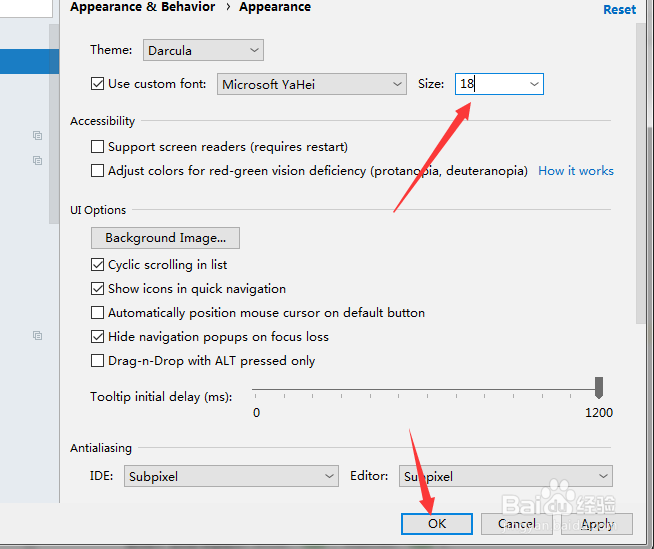1、首先,打开一个的IntelliJ IDEA的界面中
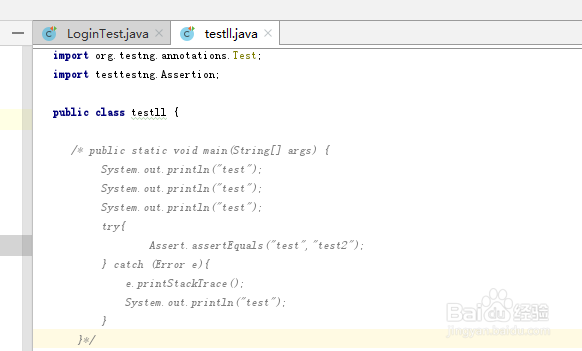
2、点击了左上角中的 file 菜单
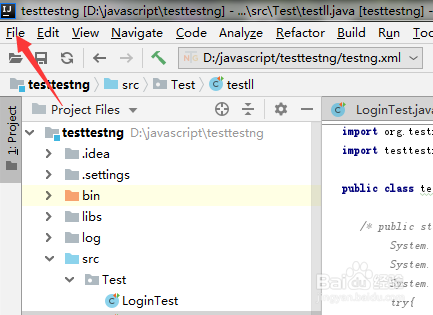
3、点击了file 菜单之后,弹出了下拉菜单选中为 settings 选项
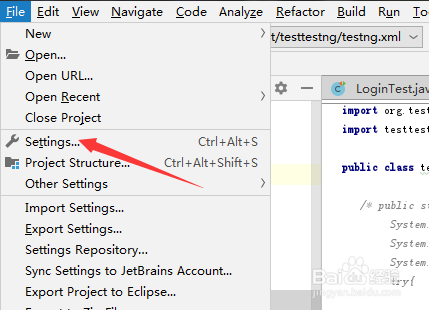
4、进入到了settings界面中,选中左侧中 appearance 选项
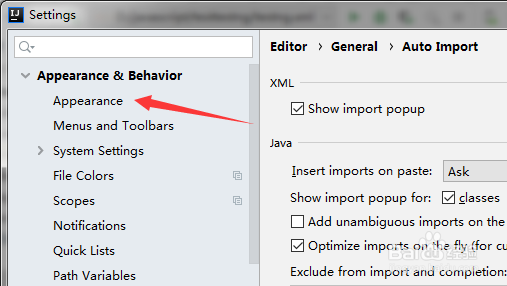
5、选中appearance 选项之后,勾选上 use custom font 选项
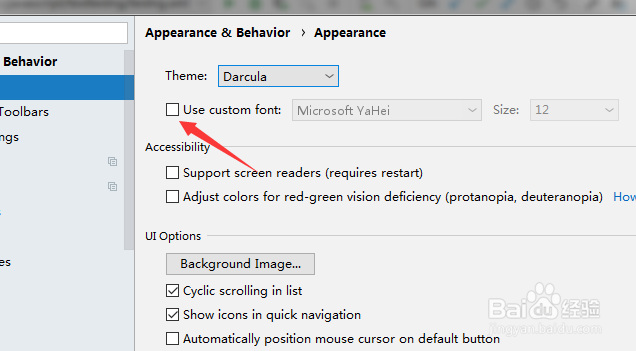
6、勾选上 use custom font 选项,点击 size 选项
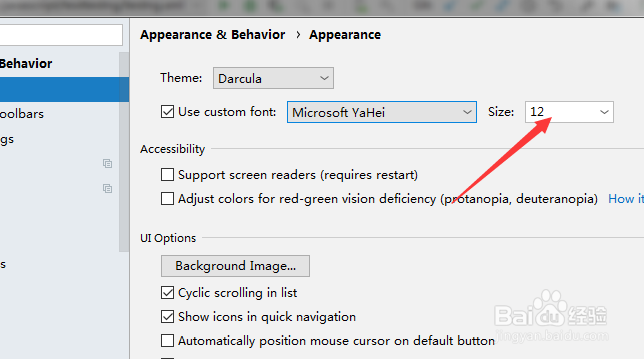
7、size的字体大小设置完成之后,点击 ok 来保存设置。
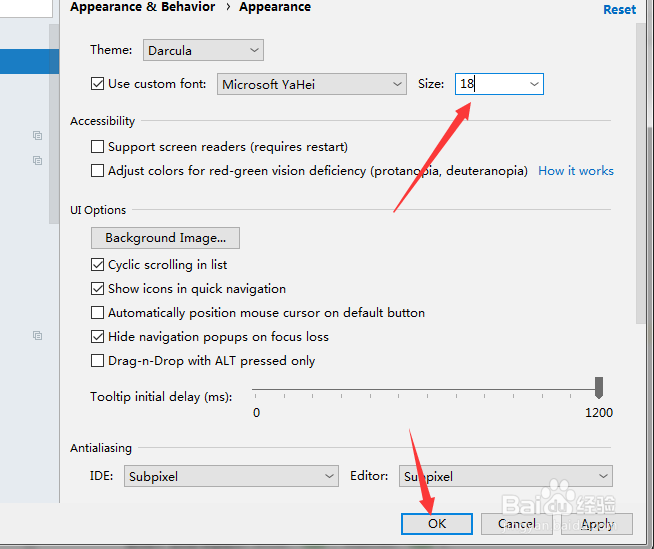
时间:2024-10-15 16:00:15
1、首先,打开一个的IntelliJ IDEA的界面中
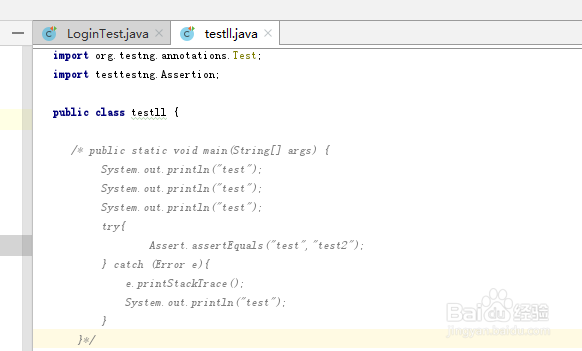
2、点击了左上角中的 file 菜单
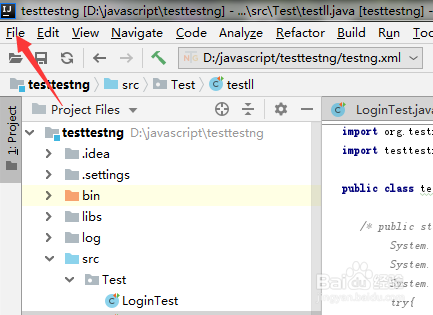
3、点击了file 菜单之后,弹出了下拉菜单选中为 settings 选项
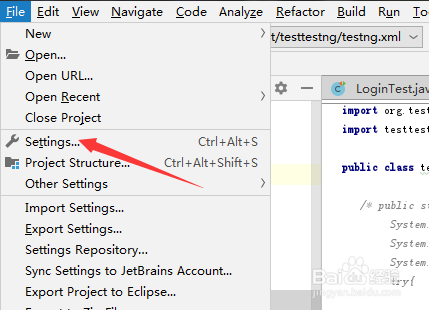
4、进入到了settings界面中,选中左侧中 appearance 选项
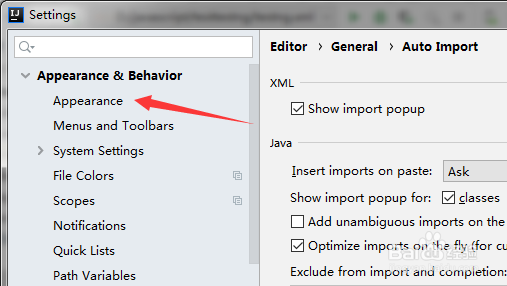
5、选中appearance 选项之后,勾选上 use custom font 选项
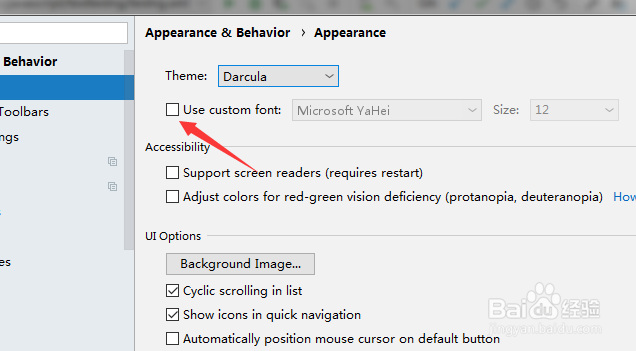
6、勾选上 use custom font 选项,点击 size 选项
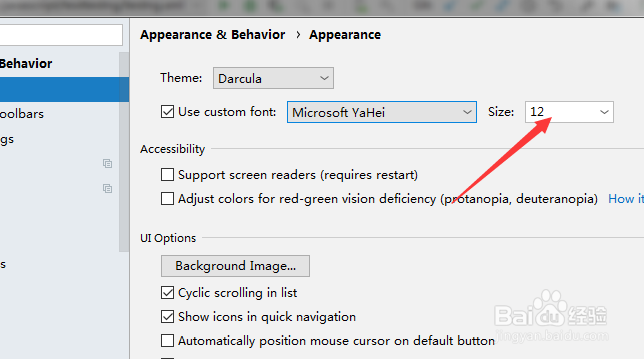
7、size的字体大小设置完成之后,点击 ok 来保存设置。